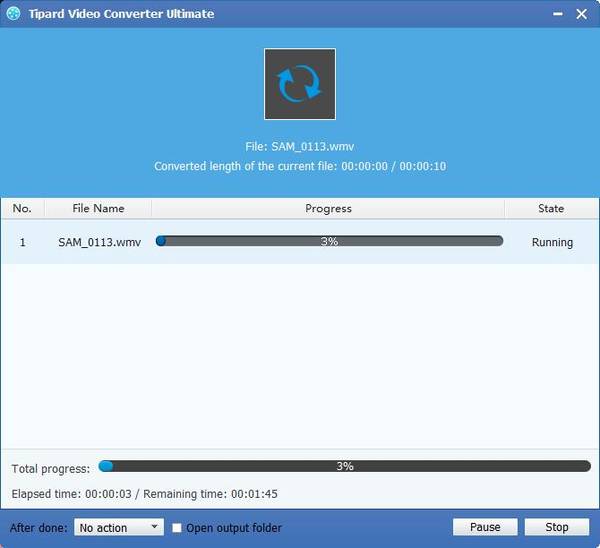Meilleur moyen d'importer Canon Vixia MTS vers Windows Movie Maker
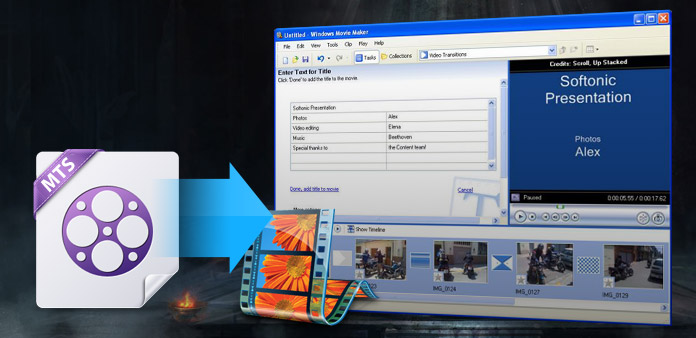
MTS est une extension de fichier pour le format de caméscope numérique haute définition, AVCHD (Advanced Video Codec High Definition). AVCHD est un format vidéo haute définition avec l'avantage d'une haute qualité et l'inconvénient de la compatibilité avec la lecture et l'édition. La série Canon VIXIA est l'une des gammes de produits Canon Camcorder les plus performantes, permettant aux utilisateurs de filmer des vidéos au format AVCHD. Les caméscopes Canon sont très performants sur le marché du multimédia et les caméscopes Vixia de Canon incluent Vixia HF M300, HF M500, M506, R300, HF S10, HF S100, HV40 .etc. En tant que caméscopes haut de gamme, les caméscopes de la série Vixia de Canon enregistrent des vidéos au format AVCHD MTS, qui est également utilisé dans Canon XA10 ainsi que dans d’autres caméscopes de marque et populaires. Le format MTS contenant la navigation dans les menus, les diaporamas et les sous-titres, enregistre les vidéos à l'aide du codec vidéo MPEG-4 AVC / H.264.
Bien que MTS soit une extension de fichier pour les vidéos AVCHD et supporte les formats vidéo 1080p et 1080i HD, il y a un léger inconvénient. Le format MTS avec le codec vidéo MPEG-4 AVC / H.264 n'est pas convivial avec de nombreux lecteurs ou logiciels d'édition populaires, tels que Windows Movie Maker. En tant qu’excellent logiciel de montage vidéo, Windows Movie Maker est largement utilisé par les fans de vidéo à domicile. Toutefois, tout comme les autres éditeurs vidéo populaires, Windows Movie Maker ne peut pas prendre en charge toutes les vidéos. Types de format pris en charge par Windows Movie Maker:
Les fichiers vidéo: .asf, .avi, .m1v, .mp2, .mp2v, .mpe, .mpeg, .mpg, .mpv2, .wm et .wmv
Fichiers audio: .aif, .aifc, .aiff .asf, .au, .mp2, .mp3, .mpa, .snd, .wav et .wma
Fichiers image: .bmp, .dib, .emf, .gif, .jfif, .jpe, .jpeg, .jpg, .png, .tif, .tiff et .wmf
Vous ne pouvez rencontrer que de nombreux problèmes si vous souhaitez importer Canon Vixia MTS vers Windows Movie Maker.
Parmi les nombreux formats pris en charge par Windows Movie, WMV est le meilleur format pour Windows Movie Maker. La meilleure façon d'importer des vidéos MTS de Canon Vixia vers Windows Movie Maker consiste à convertir le format Canon Vixia MTS au format WMV. Convertisseur Canon Vixia MTS vers Windows Movie Maker peut non seulement convertir MTS en WMV pour Windows Movie Maker, mais aussi convertir MTS / M2TS vers d'autres formats vidéo populaires pour divers périphériques et éditeurs. Ce passage vous montrera la meilleure solution pour éditer Canon Vixia MTS avec Windows Movie Maker.
Ajouter des fichiers Canon Vixia MTS
Cliquez sur le bouton d'image "Ajouter une vidéo" pour charger l'enregistrement de vidéos MTS à partir du caméscope Canon Vixia. Vous pouvez directement ajouter des vidéos en utilisant la méthode "glisser-déposer".

Choisissez le format WMV pour Windows Movie Maker
Tapez WMV dans le cadre de recherche et déplacez votre pointeur sur «HD WMV» après avoir cliqué sur le menu déroulant «Profil».
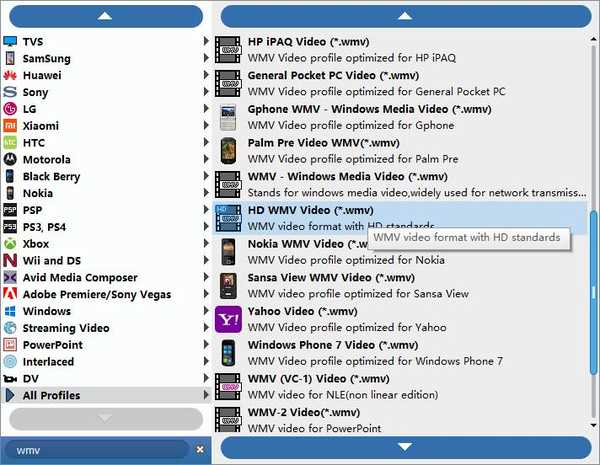
Ajuster les paramètres de sortie WMV pour Windows Movie Maker
Cliquez sur "Paramètres" pour régler le débit vidéo/audio, la résolution, la fréquence d'images, la fréquence d'échantillonnage, le codec vidéo/audio, etc. Si votre vidéo éditée est destinée à un appareil HD prenant en charge les vidéos 1080p, vous devez choisir 1920×1080 comme résolution. En outre, vous pouvez également choisir le format d'image entre auto, 4: 3, 16: 9 en fonction de votre appareil.
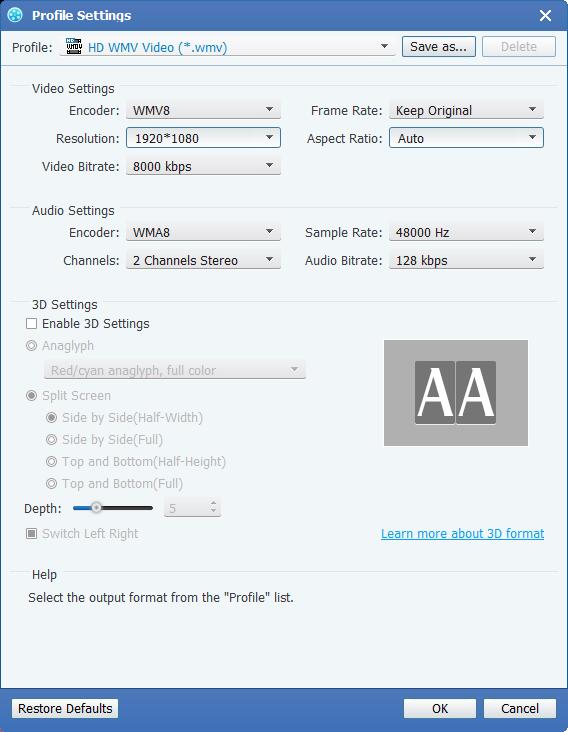
Modifier des vidéos avec trim, rognage, effet, filigrane
Cliquez sur le bouton "Modifier" et vous pouvez voir ces quatre choix pour votre processus d'édition. Trim vous permet de réduire la longueur de la vidéo; crop vous aide à réduire la taille de l'écran vidéo. Grâce à l'effet de réglage, vous pouvez obtenir une vidéo couleur ou teinte différente. Pour créer votre propre logo ou vos propres mots, vous pouvez utiliser un filigrane.

Convertir Canon Vixia MTS en WMV pour Windows Movie Maker
Cliquez sur le bouton "Convertir" pour convertir les vidéos MTS en WMV pour Windows Movies Maker. Juste une tasse de thé, vous pouvez importer avec succès la vidéo convertie dans Windows Movie Maker pour une édition ultérieure de votre propre style.